Intro
Node.js로 작성한 웹 어플리케이션을 간단하게 도커 이미지로 만든 후에 해당 이미지를 도커 허브에 push 해서 어디서나 받아서 사용하는 방법을 알아 보도록 하겠습니다.
1. Node.js 웹 어플리케이션을 도커 이미지로
Node.js App 생성
일단 준비된 Node.js 웹 어플리케이션이 없다면 테스트를 위해 생성 해 줍니다.
준비된 어플리케이션이 따로 있다면 이 과정은 생략 하실 수 있습니다.
Node.js 앱을 생성 할 빈 폴더를 생성 한 뒤 해당 폴더에
package.json파일을 생성 해 줍니다.
{
"name": "docker_web_app",
"version": "1.0.0",
"description": "Node.js on Docker",
"author": "First Last <first.last@example.com>",
"main": "server.js",
"scripts": {
"start": "node server.js"
},
"dependencies": {
"express": "^4.16.1"
}
}package.json 파일을 작성 한 후에는 npm install을 생성 해 줍니다. npm 버전이 5 이상이라면 해당 명령을 통해 package-lock.json 파일을 생성 하는데, 이는 도커 이미지에 복사 됩니다.
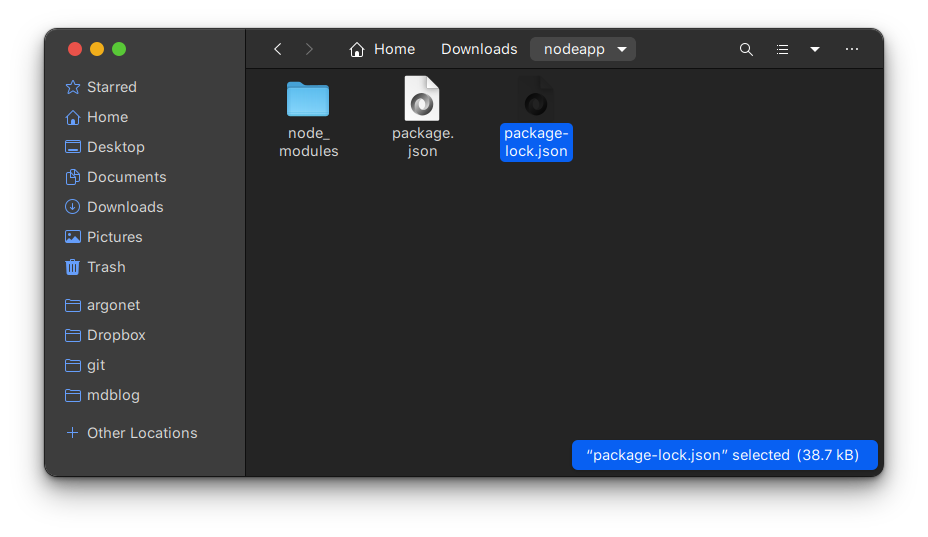
server.js 파일도 이어서 생성 해 줍니다.
이 역시 준비된 어플리케이션이 있다면 생략 가능합니다.
'use strict';
const express = require('express');
// Constants
const PORT = 8080;
const HOST = '0.0.0.0';
// App
const app = express();
app.get('/', (req, res) => {
res.send('Hello World');
});
app.listen(PORT, HOST);
console.log(`Running on http://${HOST}:${PORT}`);작성 후에는 node server.js 를 실행 해 서버가 동작하는지 테스트 해볼 수 있습니다.
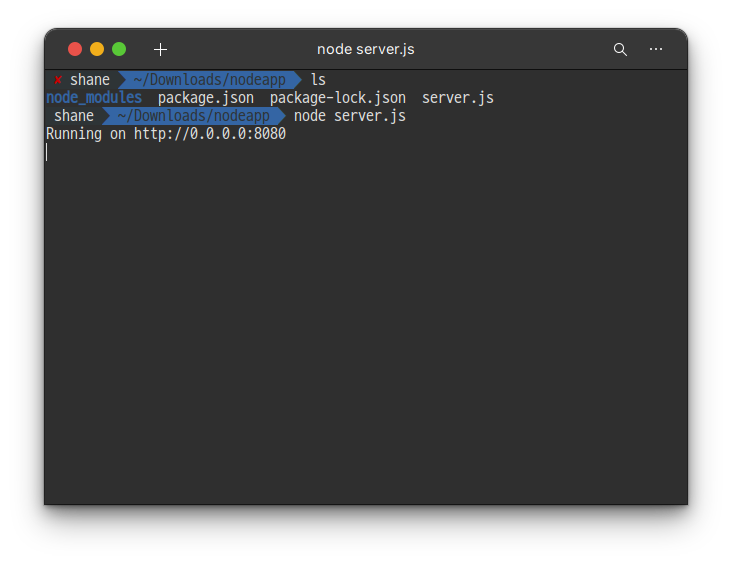
Dockerfile 생성
이제 위에서 작성한 Node.js 앱을 도커 컨테이너 내부에서 실행시키기 위해 이미지를 생성 해야 합니다.
이를 위해서 제일 먼저 Dockerfile을 생성 하도록 하겠습니다.
vi DockerfileDocker 파일을 생성하기 위해 vim 에디터를 이용 하도록 하겠습니다.
FROM node:16이제 어떤 이미지로 부터 빌드를 해낼 건지 정해야 하는데, node 16 버전의 이미지를 선택 하였습니다.
다음으로는 이미지 내부에서 어플리케이션 코드들을 저장 해 둘 경로를 설정 해 줍니다.
# Create app directory
WORKDIR /usr/src/appnode:16 이미지는 Node.js 와 NPM이 이미 설치 되어 오기 때문에 npm binary를 이용해 의존성을 설치 해 주면 됩니다. 참고로 npm 버전이 4보다 낮다면 package-lock.json 파일을 생성되지 않습니다.
# Install app dependencies
# A wildcard is used to ensure both package.json AND package-lock.json are copied
# where available (npm@5+)
COPY package*.json ./
RUN npm install모든 폴더를 복사 하는 대신, package.json 파일만 카피 함으로서 캐시되어 있는 도커 계층의 이점을 활용 할 수 있습니다.
이제 COPY 명령을 통해 어플리케이션의 소스코드를 Docker 이미지 내부에 복사 합니다.
# Bundle app source
COPY . .위에서 8080 포트를 bind 해 두었기 때문에, EXPOSE를 이용해 docker daemon과 매핑 해 줍니다.
EXPOSE 8080마지막으로, CMD로 app을 실행 할 명령어를 설정 해 줍니다.
CMD [ "node", "server.js" ]완성된 Dockerfile 은 아래와 같습니다.
FROM node:16
WORKDIR /usr/src/app
COPY package*.json ./
RUN npm install
COPY . .
EXPOSE 8080
CMD [ "node", "server.js" ]
.dockerignore file
.dockerignore 파일을 생성 해 줍니다.
vi .dockerignorenode_modules
npm-debug.log이렇게 설정 함으로서 Docker image에 설치된 모듈을 덮어 쓰거나 디버그 로그가 복사되는 것을 방지 할 수 있습니다.
이미지 생성
이제 지금까지 작성한 Dockerfile로 이미지를 생성 해 보겠습니다.
docker build . -t 이미지이름 으로 생성 하면 됩니다.
이미지 이름은 <도커허브 유저명>/앱이름 으로 하셔야 합니다. 유저 명이 일치하지 않으면 push가 되지 않습니다.
-t 옵션은 --tag 와 같은 역할을 하며, name:tag 포맷으로 태그를 달 수 있습니다.
docker build . -t shane/node-web-app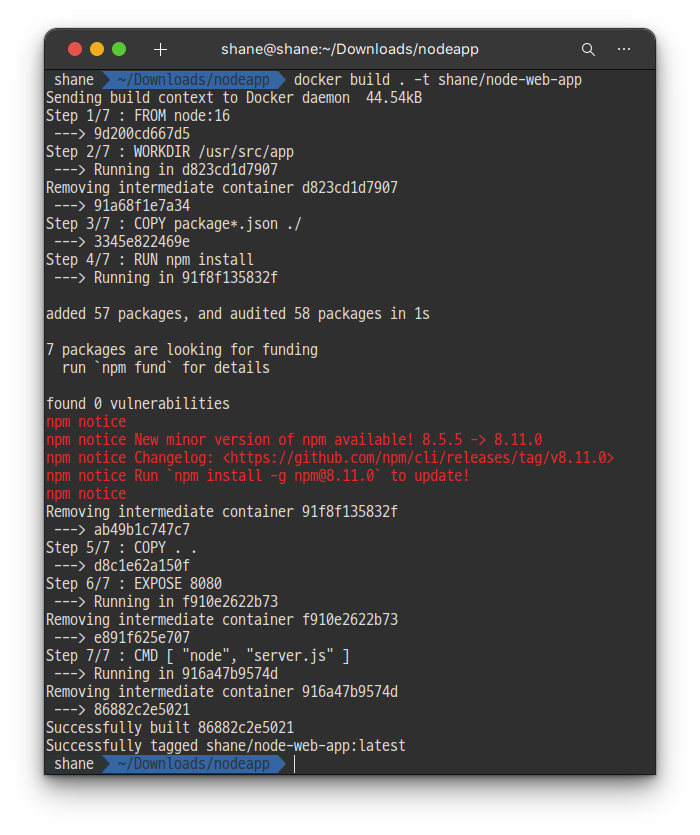
이미지를 생성 해 내었습니다.
이제 도커 이미지 목록을 확인 해 보면
docker images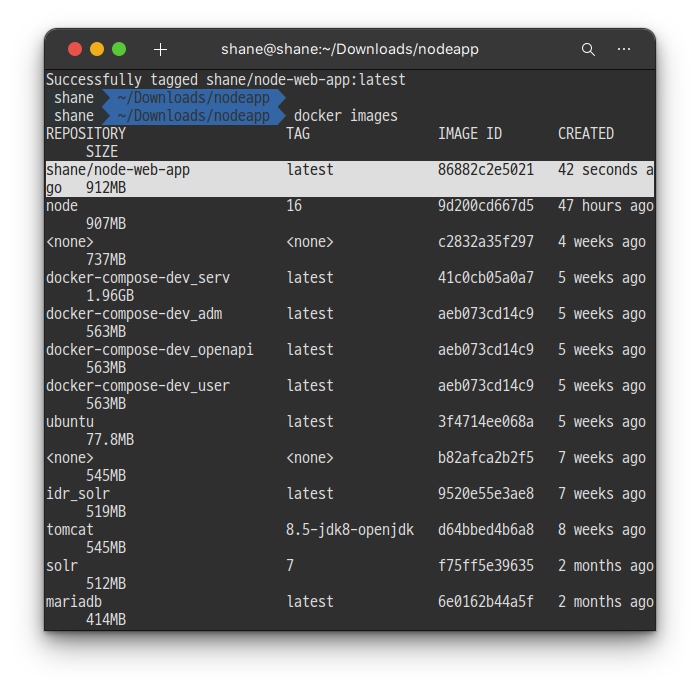
방금 생성한 이미지가 보입니다.
이미지 실행
이제 이미지가 준비 되었으니 컨테이너로 실행 해 보도록 하겠습니다.
docker run -p 49160:8080 --name shane-node-app -d shane/node-web-app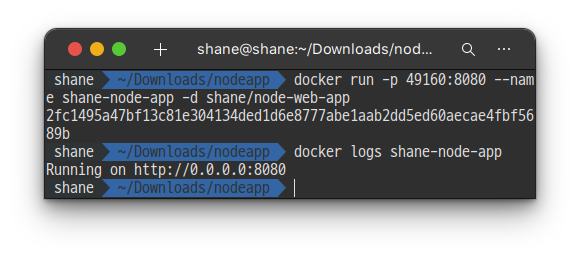
잘 돌아가고 있고, 로그도 확인이 됩니다.
curl -i localhost:49160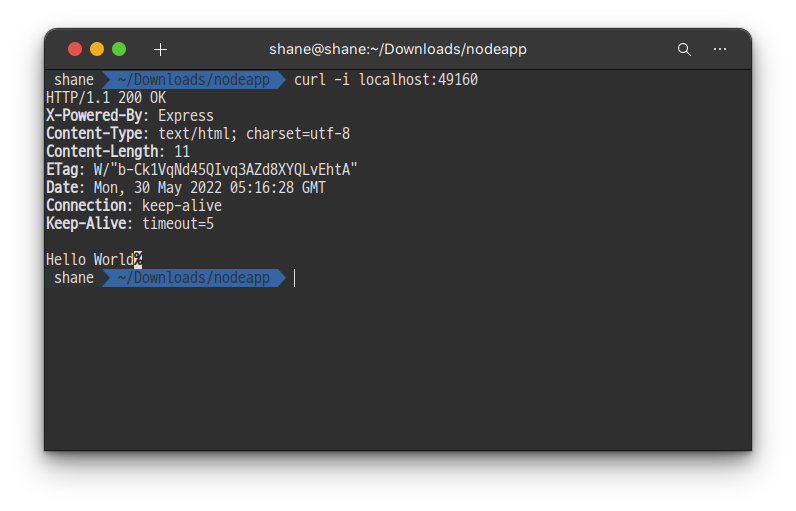
방금 매핑한 포트로 요청을 보내니, Hello World를 정상적으로 응답합니다.
2. 도커 이미지를 Docker hub에 올리기
Docker 로그인
https://hub.docker.com/ 에 회원 가입을 하고 로그인을 해 줍니다.
docker login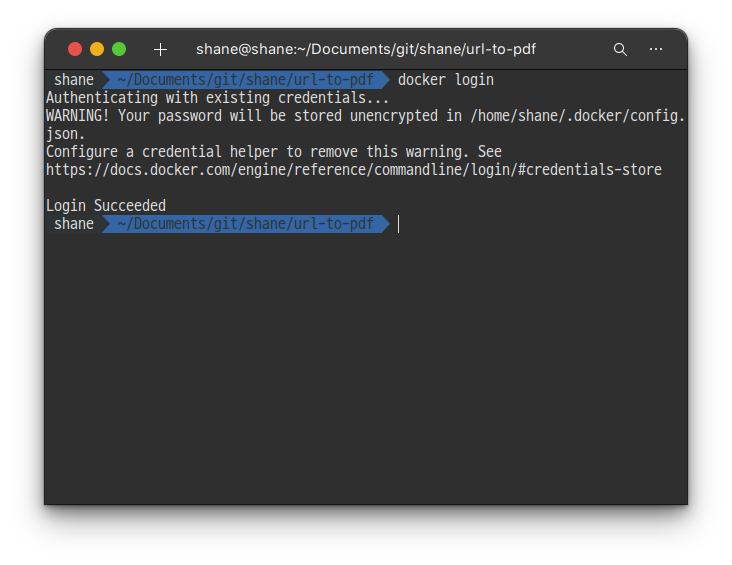
저는 한번 이미 로그인을 했었기 때문에 자동으로 로그인이 진행 되었습니다.
DockerHub에 Push
위에서 shane/node-web-app 라는 이미지를 생성 했지만, 이번에는 실제 제가 사용할 kkobuk/url-to-pdf 라는 이미지를 push 해 보도록 하겠습니다. 이미지 이름은 각자 사용하시는 이름에 맞춰 주세요.
docker images 명령어를 쳤을때 push할 이미지가 목록에 나와야 합니다.
docker push kkobuk/url-to-pdf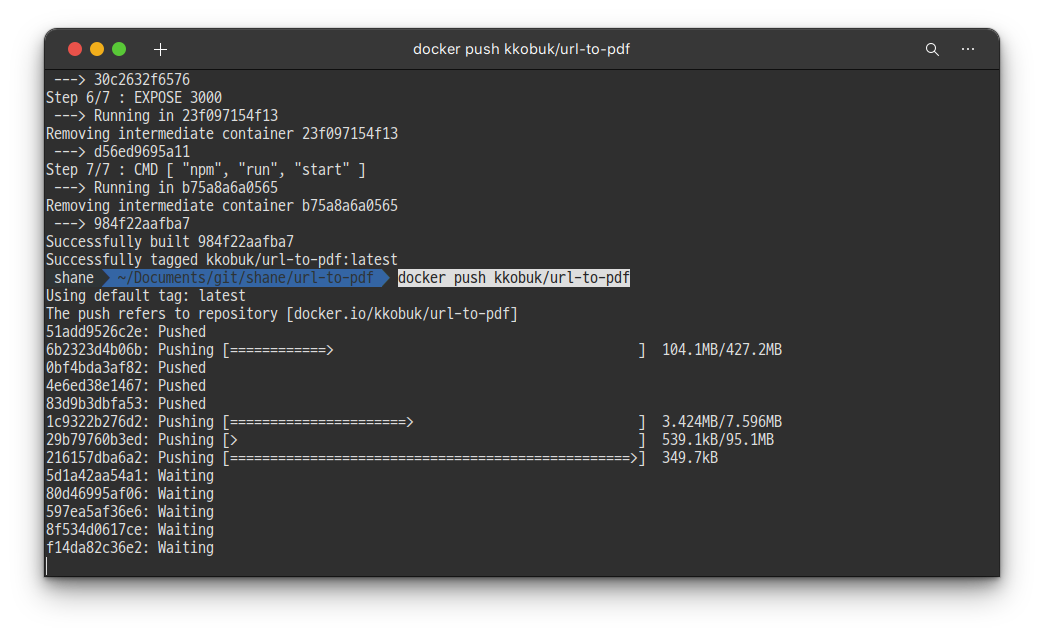
Docker Hub에 push가 진행 되고 있습니다.
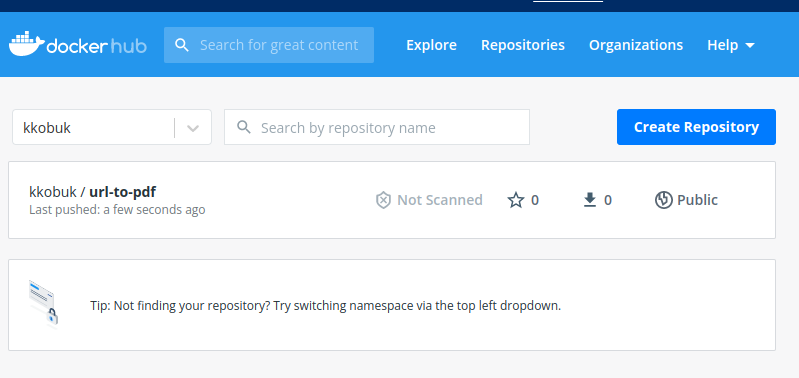
완료 된 후에 Docker Hub에 들어가보면 해당 이미지가 업로드 된게 확인 됩니다.
이제 rmi 명령어로 기존의 도커 이미지를 삭제 한 후에
docker rmi kkobuk/url-to-pdfDocker Hub에서 이미지를 내려 받아 사용해보면 정상적으로 받아와지는게 확인 됩니다.
docker run -p 8030:8080 --name url-to-pdf -d kkobuk/url-to-pdf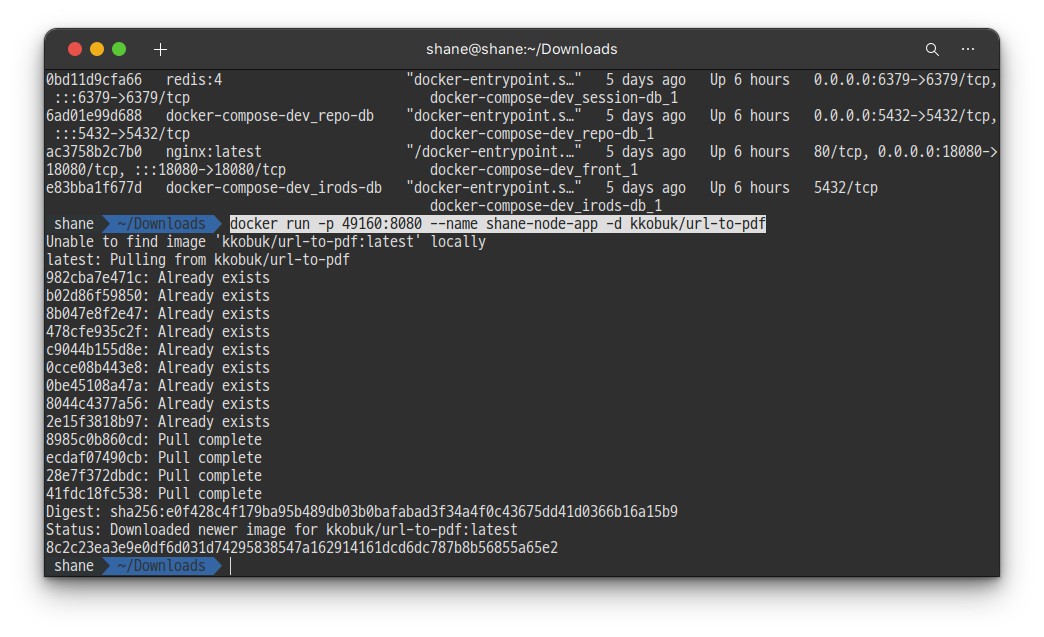
도커 컨테이너가 실행이 된 후에 작동을 테스트 해 봅니다.
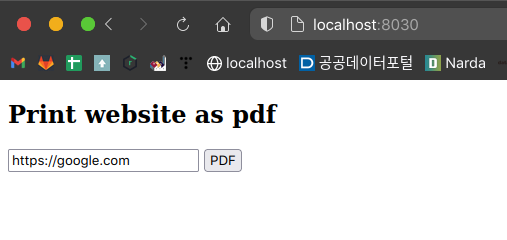
이제 매핑해둔 8030 포트로 접속 시 해당 어플리케이션이 정상적으로 작동 됩니다
조금만 응용하면 다양한 활용이 가능하며, 특히 프로젝트 내에서 보조용으로 작성하는 작은 유틸성 프로젝트들은 이미지로 만들어두고 간단하게 불러와 사용 할 수 있습니다.
이상입니다.
ref: https://nodejs.org/en/docs/guides/nodejs-docker-webapp/
'Development > DevOps' 카테고리의 다른 글
| BorgBackup 을 이용한 파일 백업 (0) | 2022.10.04 |
|---|---|
| Netdata 를 활용한 시스템 모니터링 (0) | 2022.07.27 |
| Apache JMeter를 활용한 부하테스트 (0) | 2022.04.26 |
| Docker) MariaDB 컨테이너 설치하기. IntelliJ IDEA 로 DB 접속하기 (0) | 2022.03.26 |
| Swagger 활용 API Document 자동 생성 (0) | 2022.02.23 |